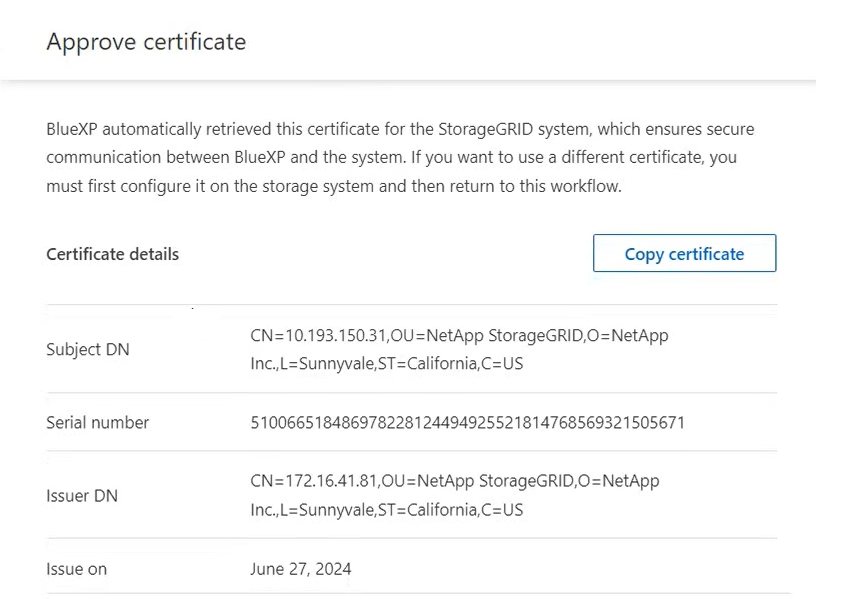Afficher et mettre à jour les certificats StorageGRID dans BlueXP
 Suggérer des modifications
Suggérer des modifications


Votre système StorageGRID doit disposer d'un certificat d'interface de gestion avant de détecter le système à partir de BlueXP . Le certificat fournit une connexion sécurisée entre BlueXP et StorageGRID. Comme les certificats peuvent expirer, vous devrez peut-être parfois afficher l'état ou mettre à jour un certificat.
Afficher le statut d'un certificat d'interface de gestion
Afficher le statut du certificat d'interface de gestion d'un système StorageGRID pour vérifier que le certificat est toujours valide.
-
Dans le menu de navigation, sélectionnez stockage > Canvas.
-
Sur la page Canevas, sélectionnez l'environnement de travail StorageGRID.
-
Dans la vue standard, vérifiez l'état du certificat approuvé par l'utilisateur en bas du volet information sur le côté droit de la page.
L'état du certificat est actualisé toutes les 24 heures. 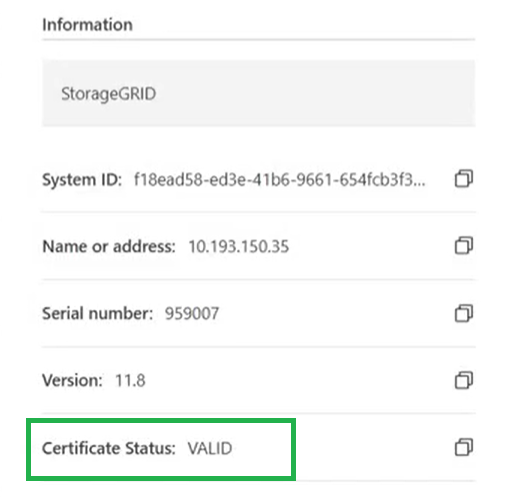
Mettez à jour le certificat de l'interface de gestion
Si le statut de votre certificat d'interface de gestion n'est pas valide ou si vous recevez une notification indiquant que votre certificat a expiré, vous devez le mettre à jour pour que BlueXP puisse se connecter à StorageGRID.
-
Rendez-vous sur votre gestionnaire de grille sur site dans StorageGRID et suivez les instructions pour "Installation d'un certificat d'interface de gestion sur StorageGRID".
-
Dans le menu de navigation BlueXP, sélectionnez stockage > Canvas.
-
Sur la page Canevas, sélectionnez l'environnement de travail StorageGRID.
-
Sélectionnez l'icône plus d'options (cercle avec trois points verticaux).
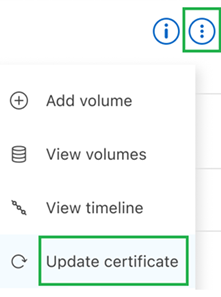
-
Sélectionnez mettre à jour le certificat.
-
Sur la page Approve Certificate, sélectionnez Approve Certificate pour utiliser le certificat mis à jour.